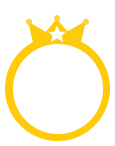当S Pen遇到WPS随手记,还能这样操作?(二) 图片 精华 附件
此前,我给大家分享了Galaxy Z Fold4的WPS随手记功能。
——
当S Pen遇到WPS随手记,还能这样操作?(一)
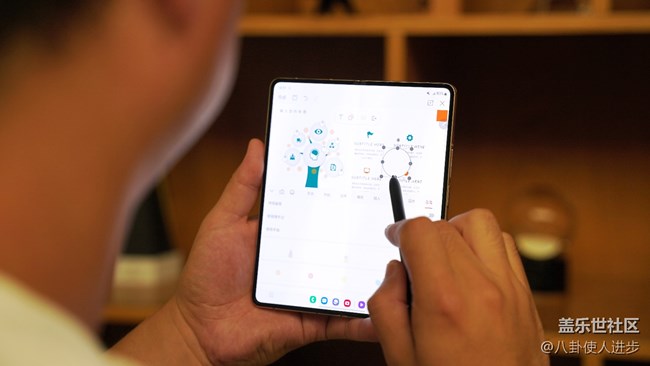
如今,它的「WPS随手记」功能又有了新的升级,
它可以将笔迹转换为形状啦~
今天,我带着大家来详细看下这个功能怎么实现吧~

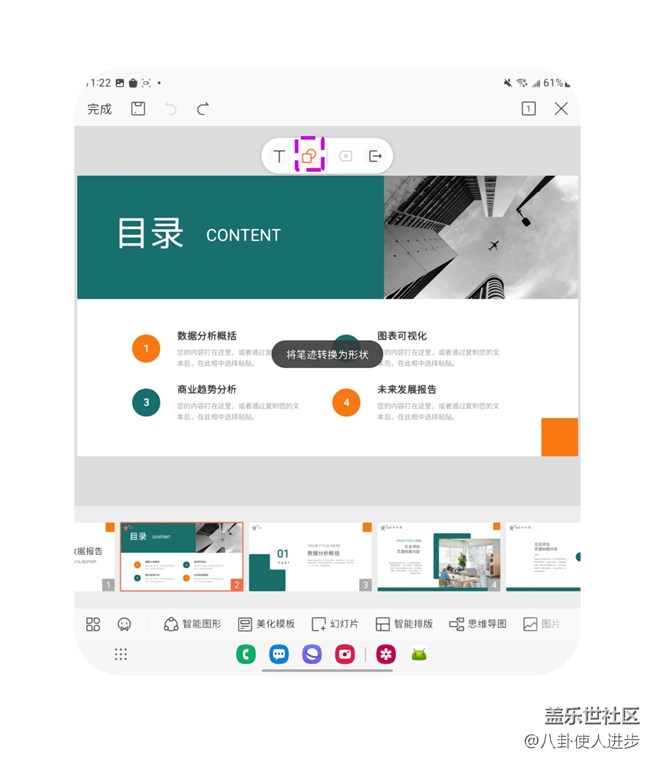
打开WPS ->>开启PPT文档 ->>点击下方小图标 ->>选择「画笔」 ->>开启「使用随手记」
打开WPS,然后打开PPT文档,
点击下方的小图标,选择「画笔」,
将「使用随手记」开启,
这样,我们就可以使用S Pen随手记录、编辑啦~
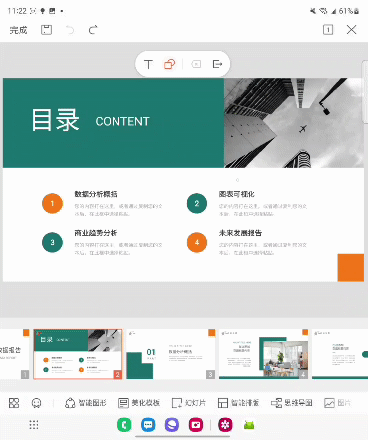
在我们选择好之后,
上方会出现一行小图标,
选择“将笔迹转换为形状”图标,
就可以使用啦!
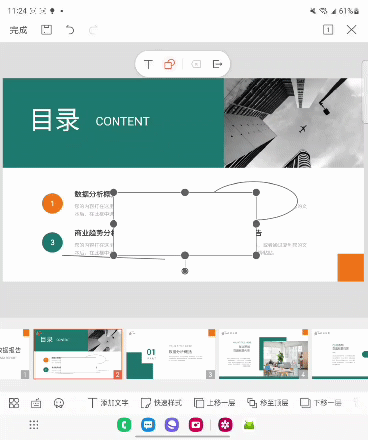
看,我在PPT上画一个形状,
它都能自动生成形状,
是不是看着很高级呢~
不过这里需要说明的是,
不是所有的图形都支持哦,
具体还是要以实际操作为准哦~
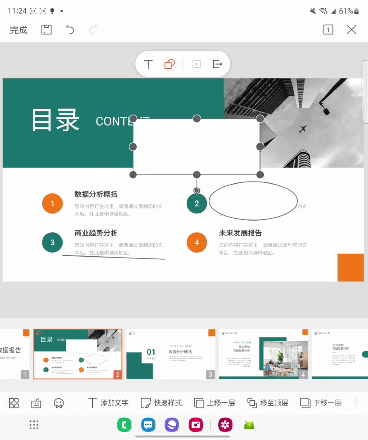
而且,当它生成形状之后,
我们还能对形状大小、位置和方向进行调整。
我们也可以在图形上进行笔记记录。
试想一下,在会议中,
我们可以直接在PPT上进行编辑,
是不是非常友好呢?~

虽然一个小小的功能,
但是,也着实让我感受到了Galaxy Z Fold4的贴心。
不得不说,在工作之中,
有三星 Galaxy Z Fold4的陪伴,
就像有一个贴身“小秘书”。
分享到
close